Amazonのパスワードを変更する方法
Amazonはユーザーフレンドリーなインターフェースで有名なので、パスワードの変更・再設定はとても簡単です。Passwardenのアプリで更新するのも同様に簡単です。
- Amazonのパスワードを変更する方法は?
- Amazonのパスワードをリセットする方法は?
- PasswardenアプリでAmazonのパスワードを更新する方法は?
- Passwardenのユーザーにはどんなメリットがあるのですか?
こちらの詳細なガイドではこれらのトピックを全てカバーしています。
Amazonのパスワードを変更する方法
1. お好きなブラウザでAmazonのウェブページを開きます。アカウントにログインしてください。
2. 画面右上のドロップダウンメニューAccount & Lists(アカウントとリスト)を開き、Account(アカウント)ページを表示します。

3. Login & security(ログインとセキュリティ)のサブメニューに進みます。
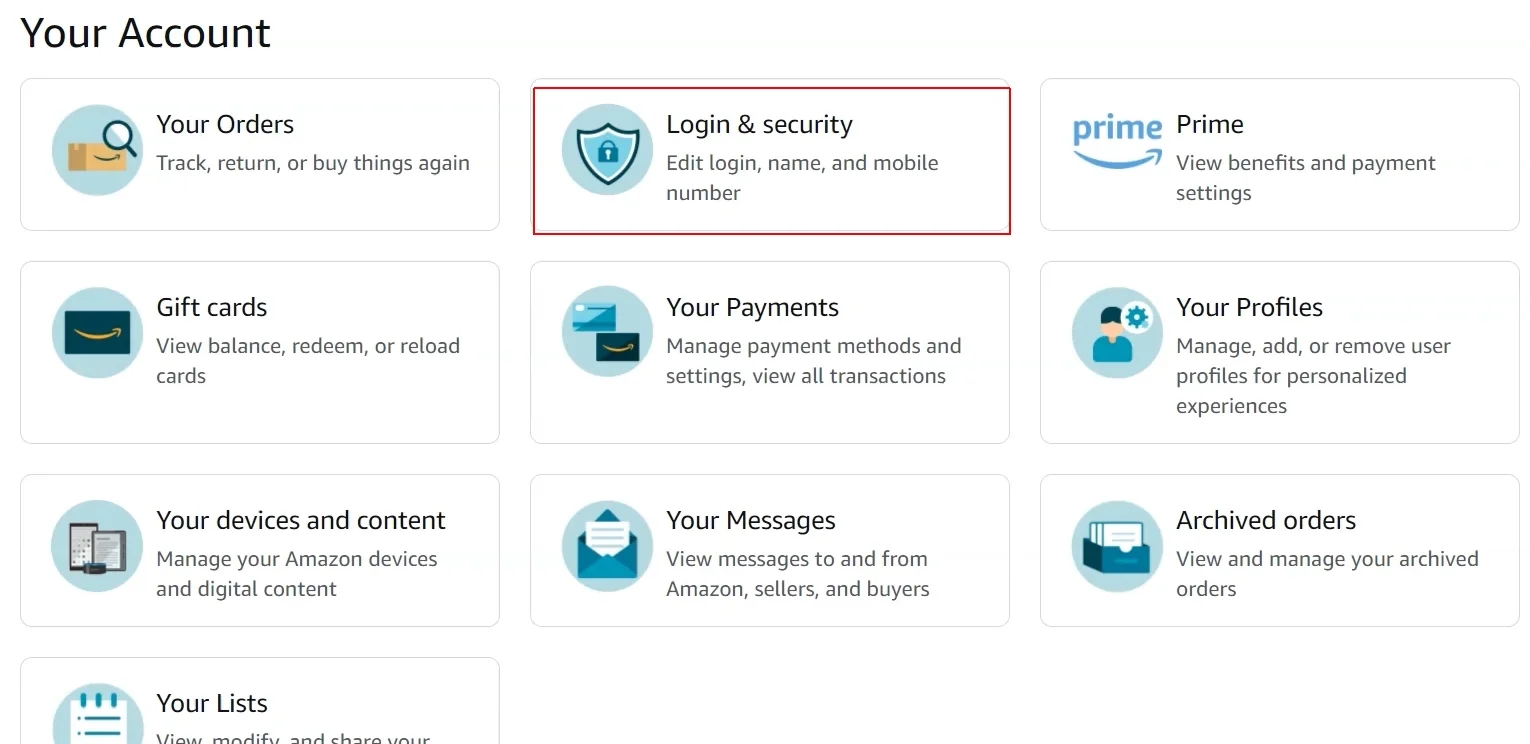
4. Password(パスワード)オプションの横にあるEdit(編集)を押します。
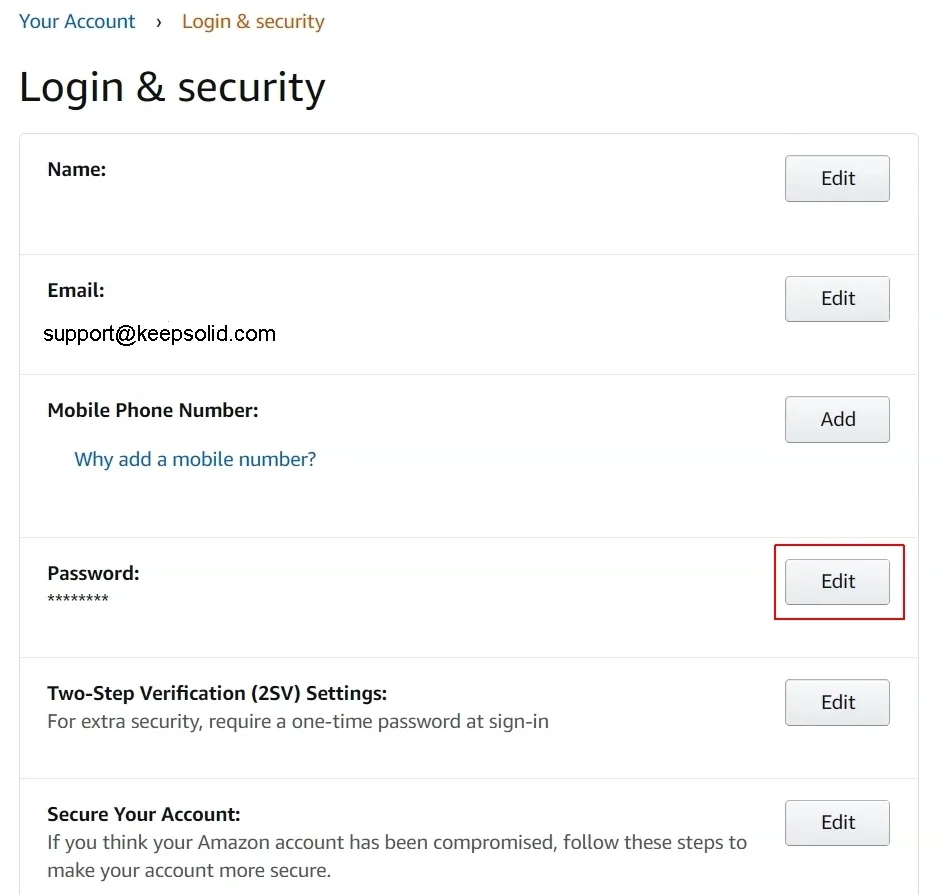
5. 現在のパスワードを入力(1回)し、新しいパスワードを入力(2回)して、Save changes(変更を保存)をクリックします。
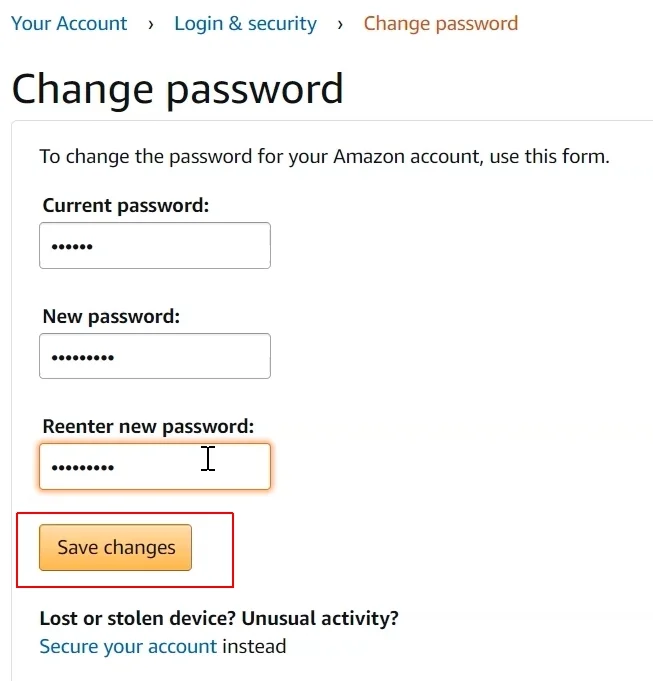
この数クリックで手続きは完了です。
Amazonのパスワードをリセットする方法
Amazonのパスワードをリセットするには、パスワードを変更するのとほぼ同じように簡単にできます。以下は、その方法です。
1. お好みのブラウザでAmazonのウェブページを開きます。画面右上のドロップダウンメニューAccount & Lists(アカウントとリスト)を開き、Sign in(サインイン)を選択します。

2. ドロップダウンメニューNeed help?(ヘルプ)を開き、Forgot your password?(パスワードをお忘れの方)をクリックします。

3. アカウント登録に使用したEメールアドレスまたは携帯電話番号を入力し、Continue(続ける)を押します。

4. AmazonからユーザーのEメールまたは携帯電話に6桁のコードが送信されます。それを入力し、Continue(続ける)をクリックします。
注:下記スクリーンショットの "111111 "は一例であり、実際のコードではありません。

5. ここで、新しいAmazonのパスワードを作成する必要があります。2回入力します。
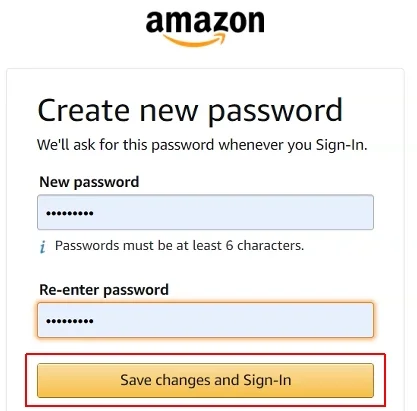
以上の簡単な方法でリセットは完了です。パスワードがハッキングされないようにするには、強力なパスワードを作成する方法についての総合ガイドを参照してください。
安全性の高いパスワードマネージャーを今こそデバイスにインストール!
PasswardenアプリでAmazonのパスワードを更新する方法
注:Passwardenでパスワードを更新する前に、Amazonのウェブサイトでパスワードを更新していることを確認してください。
1. Passwardenのアカウントにサインインします。
2. 更新する項目を選択します。
3. 画面右下のEdit(編集)をクリックします。
4. Password(パスワード)欄のデータを更新する。
5. Save(保存)をクリックします。
新しいAmazonのパスワードをランダム化するには、パスワード欄の右側にあるアイコンをクリックし、指示に従ってください。
Passwardenは非常に使いやすいツールです。
ご質問やご意見をお持ちの場合は、 support@keepsolid.com、私たちのカスタマーサポートまでご連絡ください。いつでもお手伝いさせていただきます。
Passwardenを利用するメリット
高度なデータ暗号化
私たちのアプリケーションは、ミリタリーグレードのAES 256ビット暗号と、信頼性の高いEC p-384プロトコルによる公開鍵暗号の両方を使用しています。万が一、あなたのデータが傍受されたり、盗まれたりしても、解読することは不可能です。

緊急モード
このモードを有効にするにはSettings(設定)に移動して、緊急モードをオンにする緊急パスワードを設定し、Passwardenが強迫されているという信号を受け取ったときに隠す必要のない項目を選択します。自分の意志ではなくPasswardenのストレージにアクセスしなければならない際に、マスターパスワードの代わりに、緊急用パスワードを使用すれば、脅迫下でも最も重要なデータをが明らかにせずに保護することができます。

強力なパスワード生成機能
大文字、数字、記号のランダムなシーケンスを作成するのは、難しい作業です。Passwardenは、必要な長さの強力なパスワードを即座に生成して、暗号化されたデータストレージに保存します。自動入力機能で自動的に入力されるのでパスワードのすべてを記憶する必要はありません。

安全な共有
メッセンジャーや電子メールで送信したデータは傍受される可能性があります。セキュリティ向上のため、Passwardenではより確実な方法で重要な情報を共有します。共有Vaultを作成し、新しいメンバーを招待するだけです。

二要素認証
二要素認証は、たとえ犯人がユーザーのパスワードを知っていたとしても、ユーザーのアカウントにサインインすることができないため、オンライン詐欺の発生率を大幅に削減できることはよく知られている事実です。このように、この認証方式は、ユーザーのプライバシーとセキュリティに最大限の配慮をすることに役立っています。
_8168.svg)
デバイス間同期
Passwardenは、すべての一般的なデジタルプラットフォームでスムーズに動作し、ほとんどのユーザーは複数のデバイスにインストールしています。デバイス間の同期機能により、あるデバイスを使用して安全なVault内のデータを作成または変更すると、他のすべてのデバイスで更新されたバージョンを表示することができます。

各種データの保存
Passwardenでは、3つのカテゴリーでデータの保存、変更、共有が可能です。
- アカウント情報(メールアカウント、パスワード、ログイン、ソフトウェアライセンスなど)
- 個人情報(運転免許証、身分証明書、パスポート、SSN、連絡先など)
- 支払いに関する詳細(デビットカード、クレジットカード、銀行口座)
もっと多くのカテゴリーでデータを保管したいとお考えですか?それなら、PasswardenのSecurity notes(セキュリティーノート)を使ってどんなテキスト情報も保存しておきましょう。
